Relatórios Anvisa
Para garantir o cumprimento da legislação vigente, é fundamental que as farmácias e drogarias enviem à Anvisa um relatório mensal detalhado com o saldo das notificações de receitas de medicamentos controlados. Nesse contexto, este artigo foi desenvolvido com o intuito de apoiar os usuários do Vetor Farma na consulta das notificações de receitas e na geração de relatórios que possibilitam uma análise abrangente das movimentações registradas na Anvisa. Através do relatório, é possível verificar os produtos com pendências de cancelamento e vendas, identificar itens vencidos ou próximos do vencimento, consultar o estoque do SNGPC e monitorar os produtos classificados como controlados (BMPO, RMNRA, RMNRB2, RMNRC2 e RMNRC5). O relatório pode ser gerado com base em um período específico e outros critérios que proporcionam uma visão detalhada dos dados das receitas, auxiliando no gerenciamento eficiente dos produtos controlados junto a Anvisa.
Como acessar
- Realize o login no módulo Vetor Farma.
- Acesse o menu: SNGPC >> Consultas/Relatórios >> Relatórios Anvisa.
1º Passo – Consultar notificações de receitas e gerar relatório
Ao abrir a tela, inicie selecionando o "Tipo do relatório" que deseja gerar.
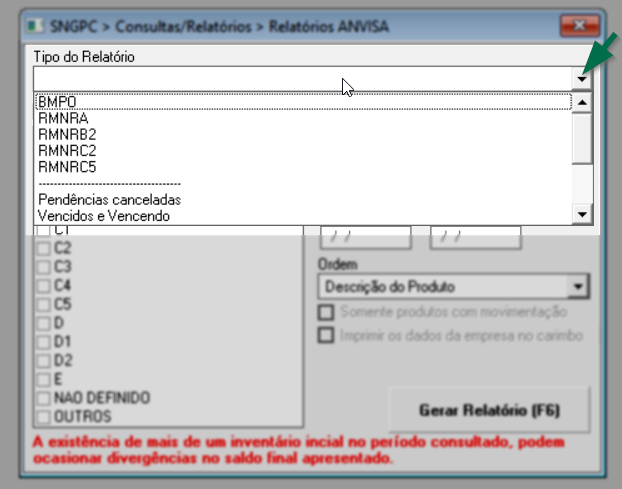
Conforme o tipo de relatório escolhido, o sistema marcará, na seção abaixo à esquerda, o tipo de receita correspondente e, na seção ao lado, habilitará apenas os filtros necessários para o processamento dos dados.
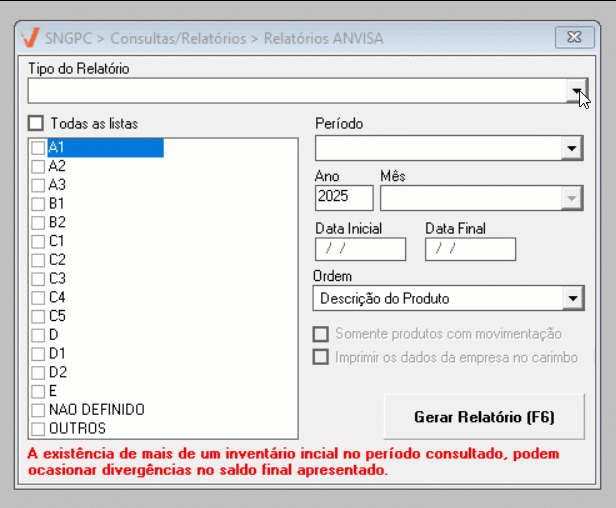
Portanto, identifique os campos necessários para o preenchimento conforme o tipo de relatório selecionado. Acompanhe a seguir as instruções detalhadas sobre como preencher cada campo, conforme necessário:
- Lista: Localizada à esquerda, esta seção permite que o usuário selecione as informações essenciais para a geração dos resultados, com base no tipo de relatório escolhido. Ou seja, define quais conteúdos serão considerados na consulta.
- Período: Utilize este campo para definir o mês do ano em questão que será considerado para a referência da consulta.
- Ano/Mês: Neste campo, insira o ano e em seguida, o mês de referência da consulta.
- Data inicial e final: Alguns tipos de relatório permitirão que informe uma data inicial e final. Portanto, utilize estes campos para essa definição (Siga o formato: DD/MM/AA).
- Ordem: Para refinar ainda mais a consulta, o usuário poderá definir, por meio deste campo, a ordem de apresentação dos resultados, segundo a descrição o código do registro.
Observe a mensagem em destaque no rodapé da tela: "A existência de mais de um inventário inicial no período consultado, pode ocasionar divergências no saldo final apresentado", alerta que, caso haja registros duplicados de inventário inicial no período que está sendo analisado, pode haver inconsistências nos cálculos do saldo final.
Em termos práticos, o inventário inicial representa a quantidade de medicamentos controlados registrada no início de um período específico. Se, por algum erro, mais de um inventário inicial for registrado para o mesmo período, o sistema pode somar esses inventários indevidamente, gerando um saldo final incorreto. Isso pode causar divergências no controle do estoque, o que pode afetar a precisão do relatório enviado à Anvisa.
Portanto, a mensagem recomenda que o usuário verifique cuidadosamente os dados registrados no período consultado para garantir que apenas um inventário inicial tenha sido inserido, evitando assim qualquer erro nos saldos finais.
Além dos campos mencionados, o sistema exibirá opções que podem ou não ser aplicadas. Assim, o usuário pode escolher em manter ou remover a marcação dessas opções, conforme seu interesse, e em seguida clicar em >> "Gerar Relatório" ou pressionar F6. Após isso, basta confirmar a mensagem exibida.
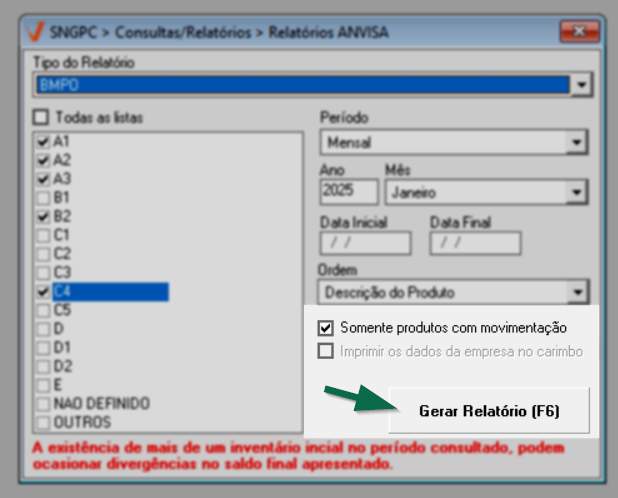
Veja os detalhes de cada opção e o modelo de relatório gerado:
- Somente produtos com movimentação: Essa opção será aplicada somente aos relatórios do tipo "BMPO", "Livros de registros específicos" e "Vendas". Para os demais tipos de relatório, essa opção permanecerá ativada. Seu objetivo é exibir os resultados apenas com produtos que tenham movimentação no inventário inicial atual. Além disso, a visualização dos resultados seguirá o formato de relatório em cubo, permitindo que o usuário modele as informações conforme desejar, adicionando parâmetros de exibição disponíveis. Para saber como realizar essa personalização, clique aqui. Confira a seguir um modelo desse tipo de relatório- "Cubo".
- Imprimir os dados da empresa no carimbo: Quando disponível, essa opção permitirá a impressão do relatório de modo fixo, segundo o padrão PDF. Ela é geralmente utilizada quando há a necessidade de seguir um padrão que inclui a impressão dos dados da loja juntamente com um campo específico para carimbo, bem como instruções de conferência.
Agrupar filiais com o mesmo CNPJ: Quando disponível e selecionada, essa opção permitirá o agrupamento de todos os registros das filiais que compartilham o mesmo CNPJ. Dessa forma, os dados serão consolidados, evitando a fragmentação por filial e proporcionando uma visão unificada das informações.
Considerar todos os inventários: Quando disponível e marcada, essa opção orientará o sistema a incluir dados de todos os inventários registrados dentro do período escolhido para consulta. Isso pode ser útil para análise histórica, conferência de movimentações passadas e auditorias, garantindo que todas as informações relevantes sejam consideradas no relatório gerado.
Perceba que, no rodapé da tela, é exibido um destaque em vermelho com a seguinte notificação: "A existência de mais de um inventário inicial no período consultado, pode ocasionar divergências no saldo apresentado.":

Essa mensagem orienta que o inventário inicial define o ponto de partida para o cálculo das movimentações. A presença de mais de um pode gerar inconsistências nos saldos apresentados, pois, quando isso ocorre, o sistema não consegue identificar corretamente um único ponto de referência e pode utilizar diferentes bases para calcular os saldos dos produtos, impactando a precisão das informações exibidas. Para evitar essas divergências, é fundamental revisar os inventários cadastrados e garantir que apenas um inventário inicial seja considerado por período, assegurando a correta apuração dos saldos no relatório.
Explore outros conteúdos e descubra o passo a passo da operação.